3DMax挤出命令使用教程
溜溜自学 室内设计 2020-12-14 浏览:2517
挤出是3DMax经常使用的建模命令,可以快速修改模型体块,拉伸成我们需要的形状。那么3Dmax挤出命令怎么使用呢?下面就由小编教大家3Dmax挤出命令使用技巧,希望能帮助到有需要的人。
想要更深入的了解“3DMax”可以点击免费试听溜溜自学网课程>>
工具/软件
电脑型号:联想(Lenovo)天逸510S; 系统版本:Windows10; 软件版本:3DMax2018
方法/步骤
第1步
开启3Dmax,进入建模页面,利用图形命令,拉伸出一个基础体块。
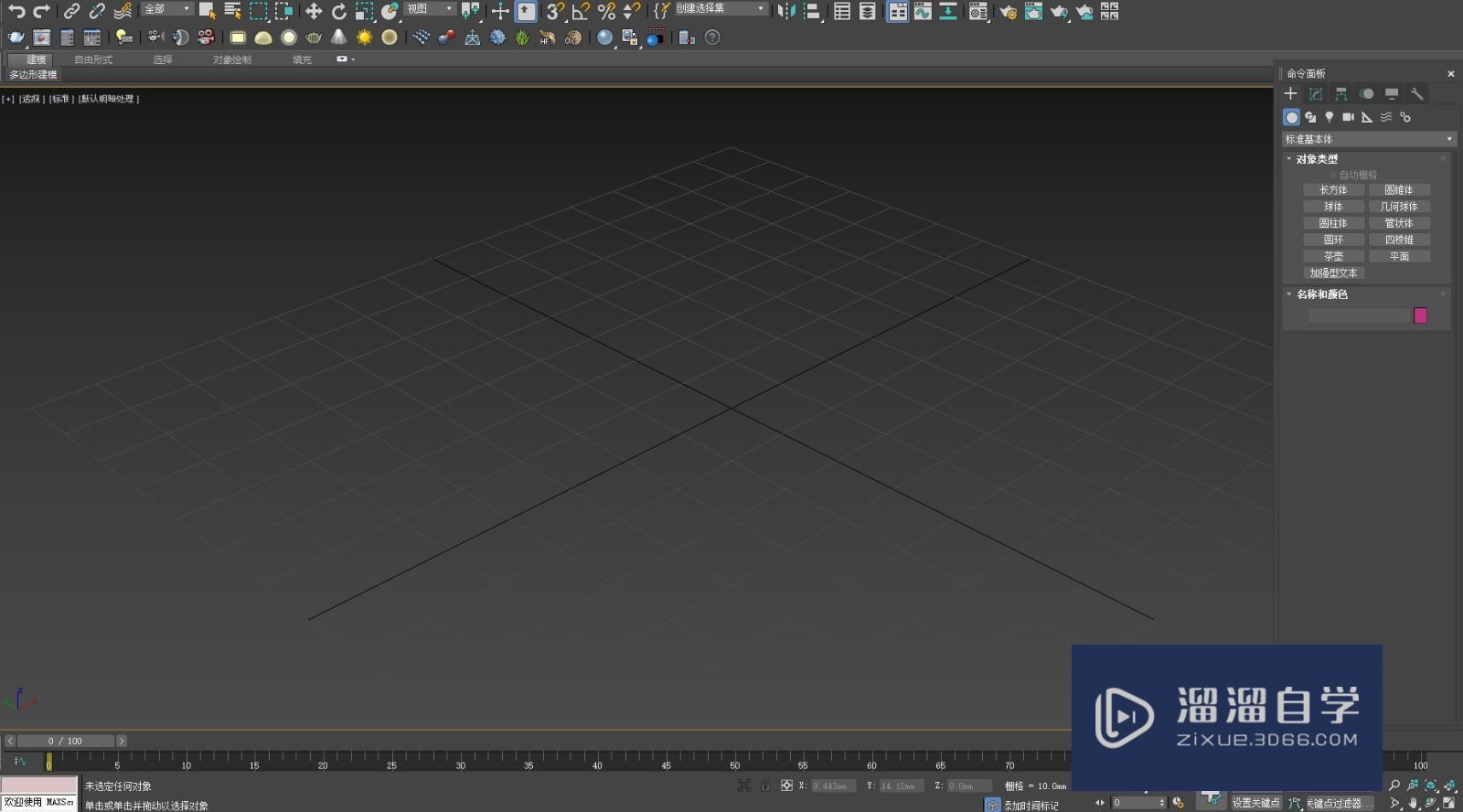
第2步
参数设置窗口,将图形进行分段,根据需要进行分段即可。

第3步
点击模型左上角的图形显示,勾选边面,系统就会显示出分段线。

第4步
右键点击模型体块,点击转换为——可编辑多边形。
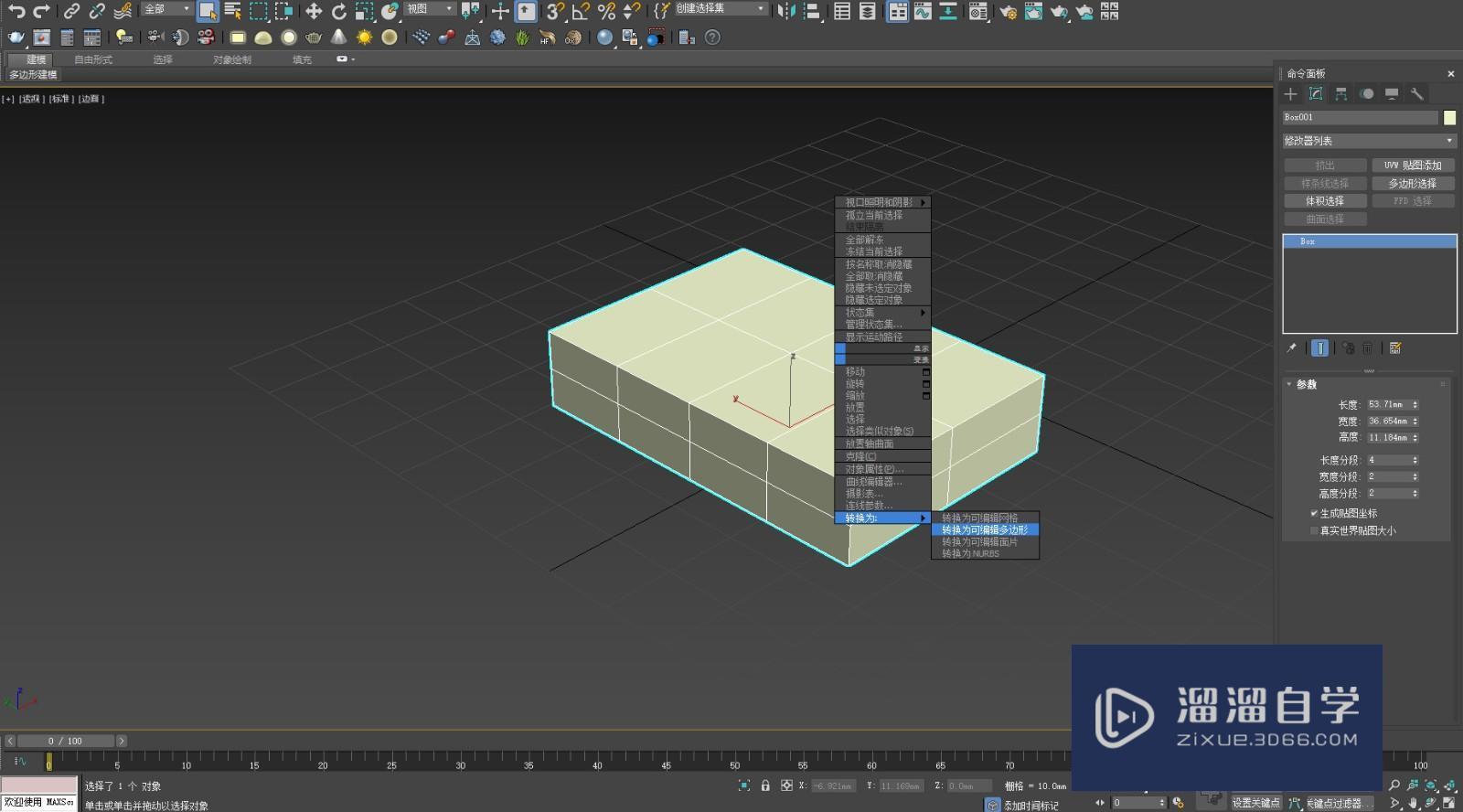
第5步
选择模型体块的任意分段面,点击右侧编辑多边形的挤出命令。
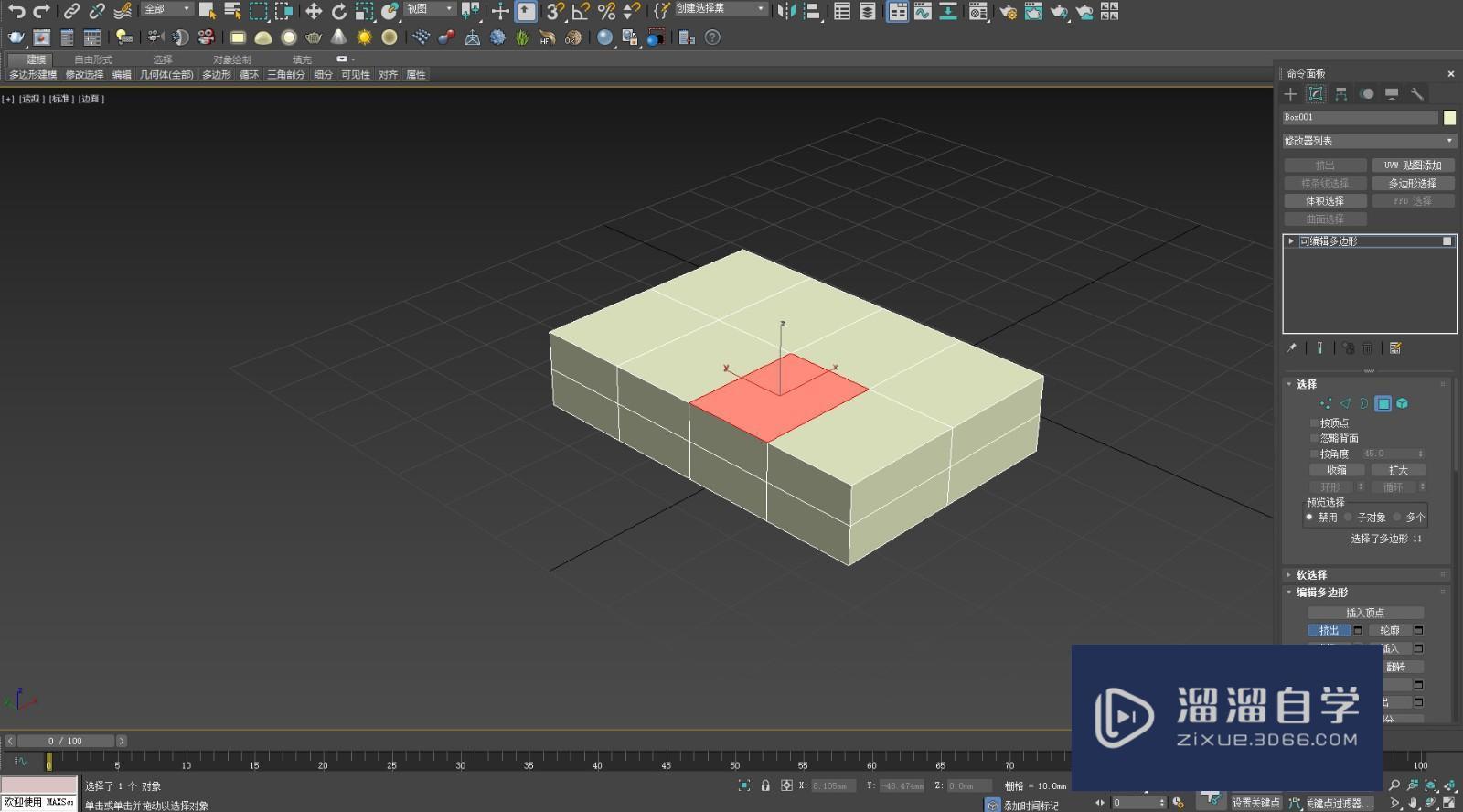
第6步
按住体块的分段面,移动鼠标挤出模型面,从而直接修改模型体块。
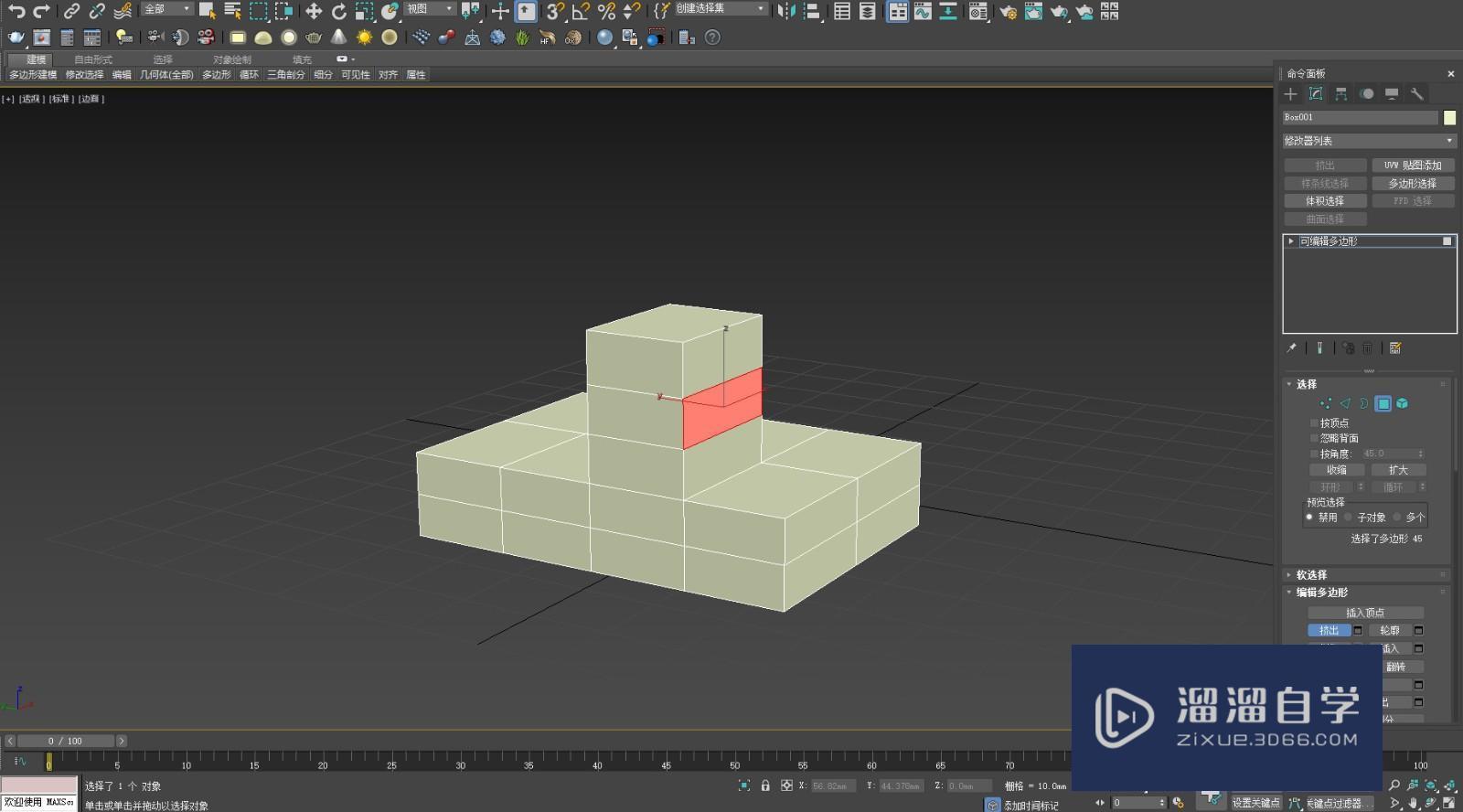
第7步
挤出命令每次使用,都会建立一个全新的分段体块,从而可以快速完成复杂模型。

相关文章
距结束 06 天 11 : 46 : 53
距结束 01 天 23 : 46 : 53
首页










